
【Excel基礎】誰でもわかる!相対参照と絶対参照。なぜ意図した結果にならないのか?
こんばんわ、ゆめ子です😄
今回はExcel基礎中の基礎。絶対押さえておきたい「絶対参照と相対参照」です。
IF関数、VLOOKUP関数について書くつもりでしがた、関数を説明するうえでどうしても絶対参照の説明が必要だったので、先に参照について改めてまとめてみました。一般的な説明と、私が思う相対参照・絶対参照をイラストベースで説明しています。
1.相対参照
1. 相対参照とは
絶対参照を理解する前に、まずは基本の相対参照を理解しましょう。
セルを単純に参照すると、相対参照になります。
相対参照が入力されたセルの式をコピーすると、コピーされた入力セルの参照先も変更されるのが相対参照です。
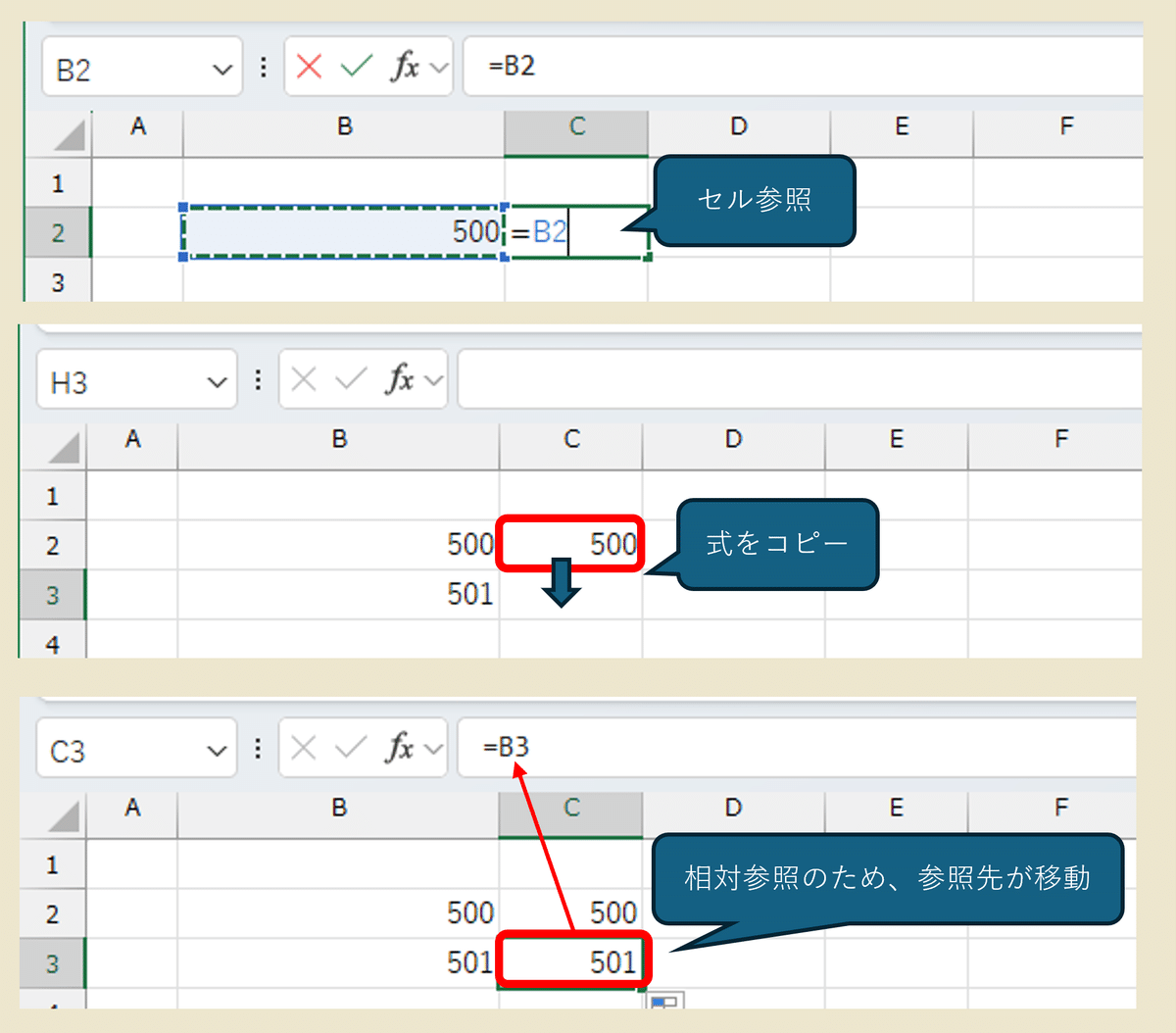
2. 「相対的に参照する」とは?
Excelの機能で入力セルが移動すると参照先も勝手に移動するんですが、そもそもなぜ移動するのか?
それは
相対参照とは、入力セルを基準として相対的な位置を指定して参照している
からです。相対的な位置で指定しているため、意図していないセルを参照してしまい、計算結果が思いどおりにの結果にならない原因となることがあります。
「相対的に参照する」また「意図した結果にならなかった場合」について、住所の表し方を例にして見てみましょう!
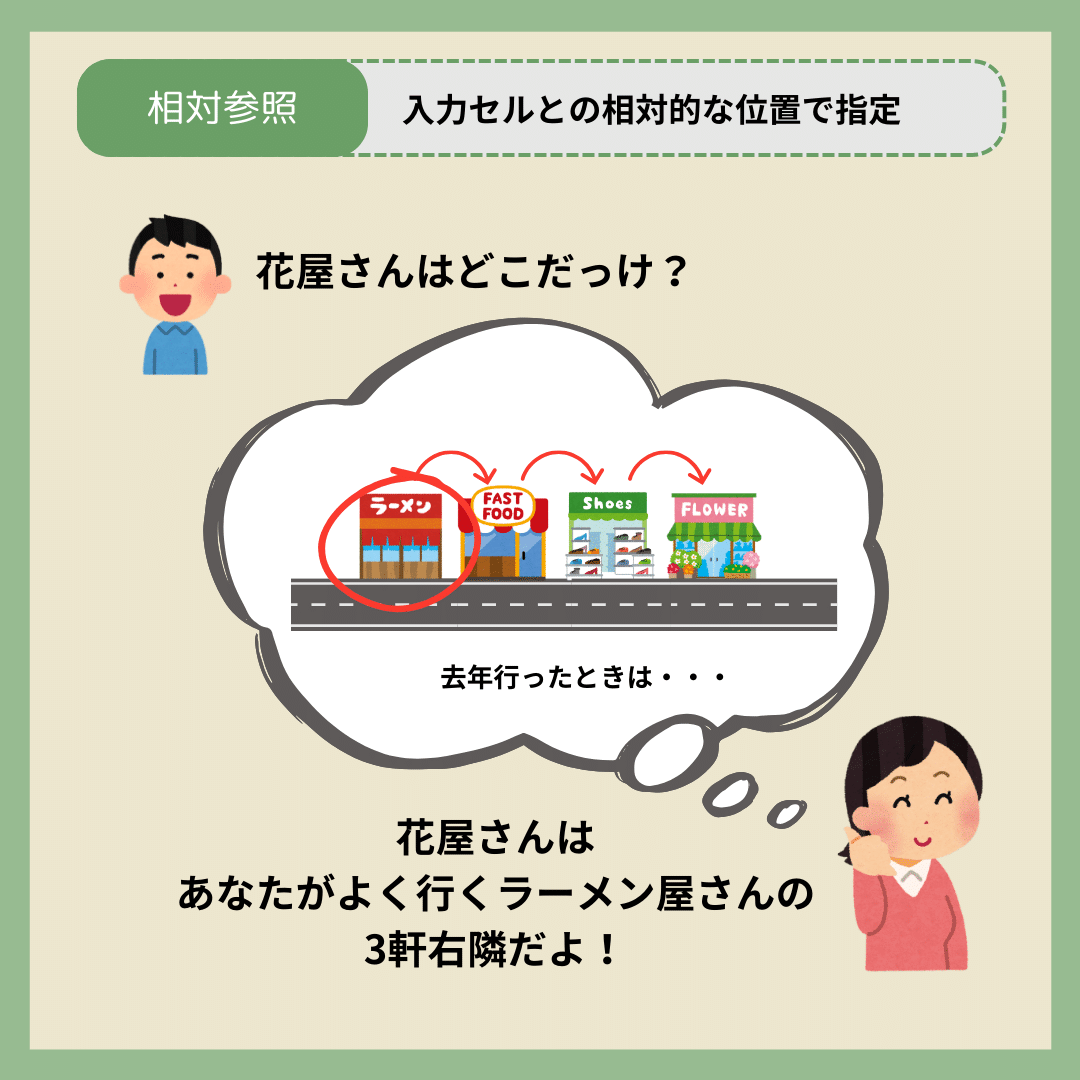
ラーメン屋さんを基準にしてそこからお花屋さんがどれくらい離れた場所にあるかを教えています。

男性がラーメン屋さんの3軒隣を訪れると、
基準となったラーメン屋さん自体が移転していたため
目的の花屋さんには行けませんでした。
上の例では、他のお店を基準として知りたいお店を相対的な位置で指定したため、目的のお店が見つけられませんでした。これをExcelに当てはめて見てみましょう。

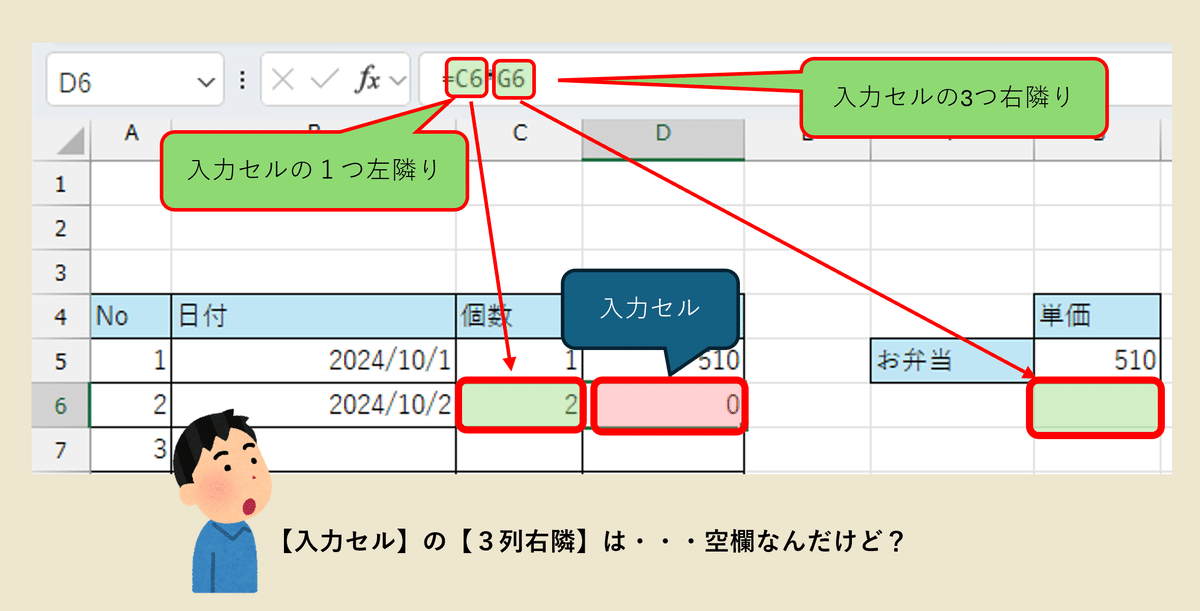
単価の値は見つけられませんでした。
これがよくある計算結果が意図した結果にならない原因ですね。
2.絶対参照
1. 絶対参照とは
相対参照が入力セルとの相対的な位置を参照しているのに対し、
絶対参照は特定のセルを固定して参照しています。
絶対に参照するセルを移動させない=絶対参照です。
こちらも住所の表し方で相対参照と比較してみましょう。


ラーメン屋さんが移転したことは関係ありません。
知りたいお店を住所という絶対的な位置で指定しているため、目的のお店が見つけられました。
こちらもこれをExcelに当てはめて見てみましょう。


単価の値が正しく取得できました。
個数のセルは入力セルからみて常に1つ左横の列のため、相対参照となっています。
2. 絶対参照の書き方
参照先を固定する場合、「$」をつけます。
列、行それぞれを固定するため、列名・行数の前に「$」をつけます。

「F4」キーを押すことで固定マーク「$」を列・行に付与することができます。
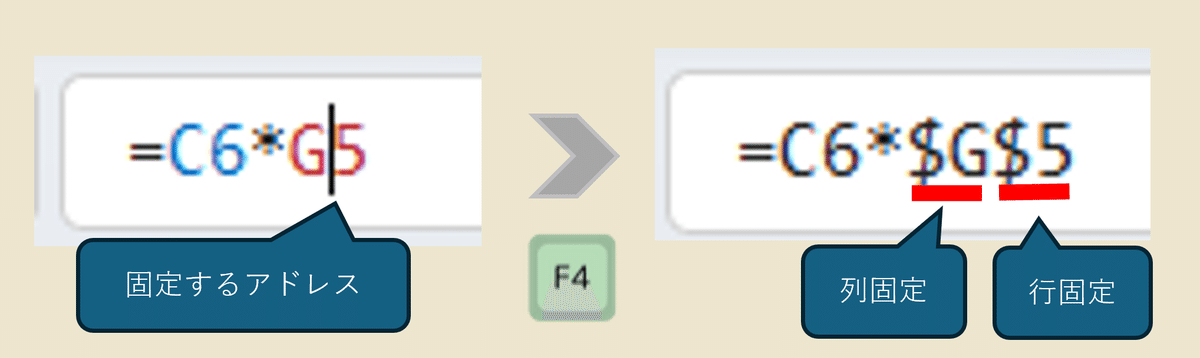

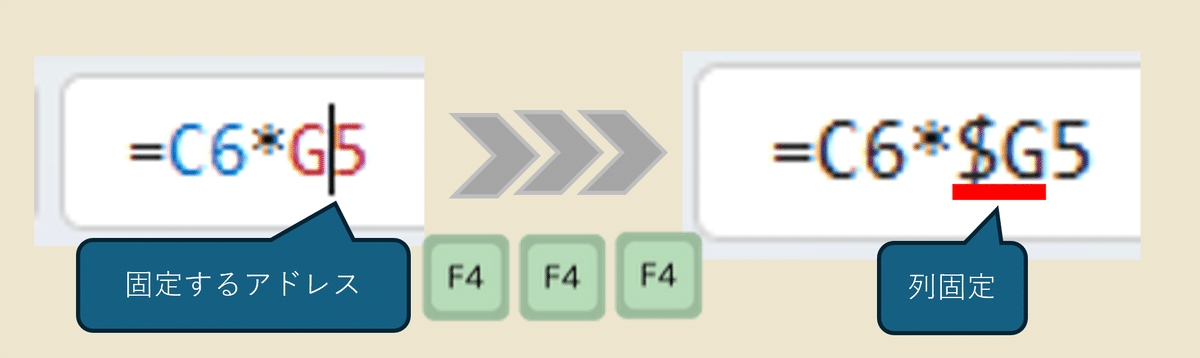
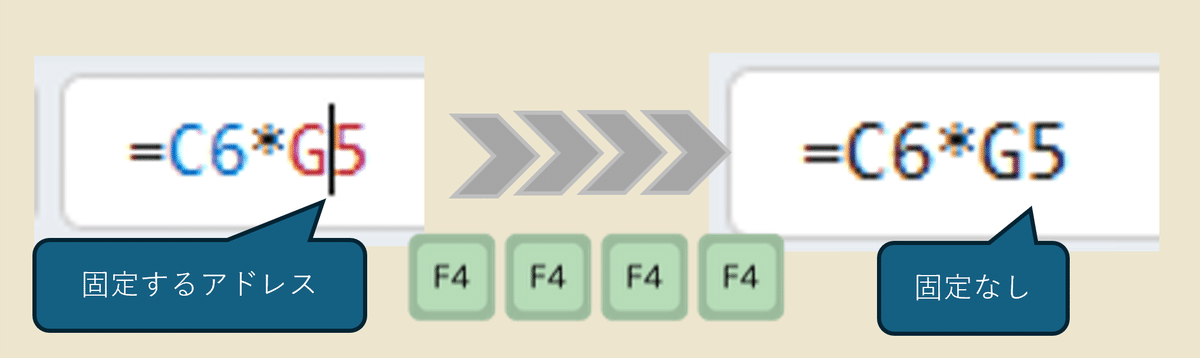
3. 列固定、行固定
列だけ、行だけを固定することも可能です。具体的な例を九九表を使って説明します。
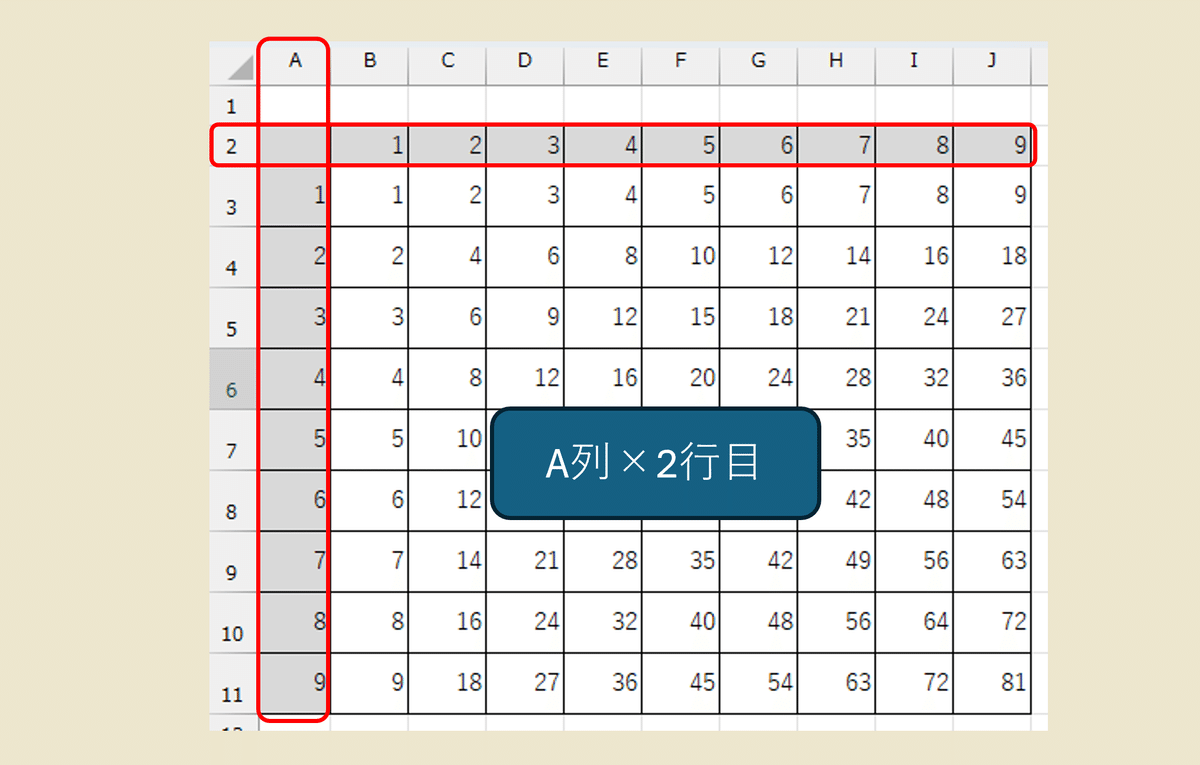
九九表は【A列の値】×【2行目の値】で計算されるので、A列、2行目を固定して計算式をコピーする必要があります。A列の行数と2行目の列数は変わる必要があるため固定しないようにしましょう。
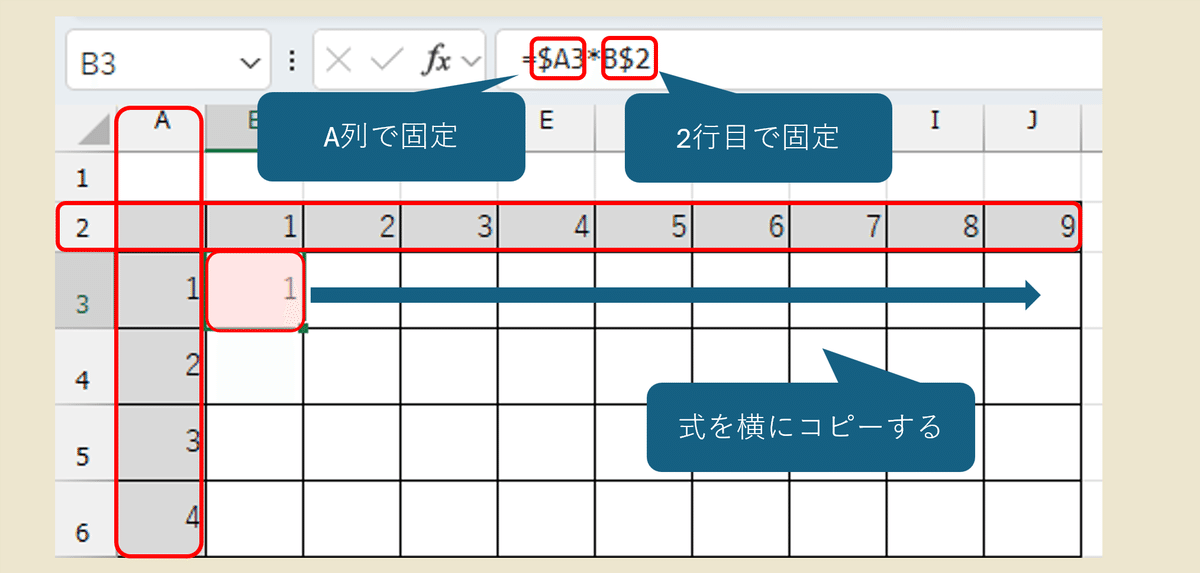
②式中の「A3」のところで「F4」キーを3回押し、「$A3」としてA列を固定する。
③式中の「B2」のところで「F4」キーを2回押し、「B$2」として2行目を固定する。
④「B3」の式を横にコピーする。
これで1の段のできあがり。
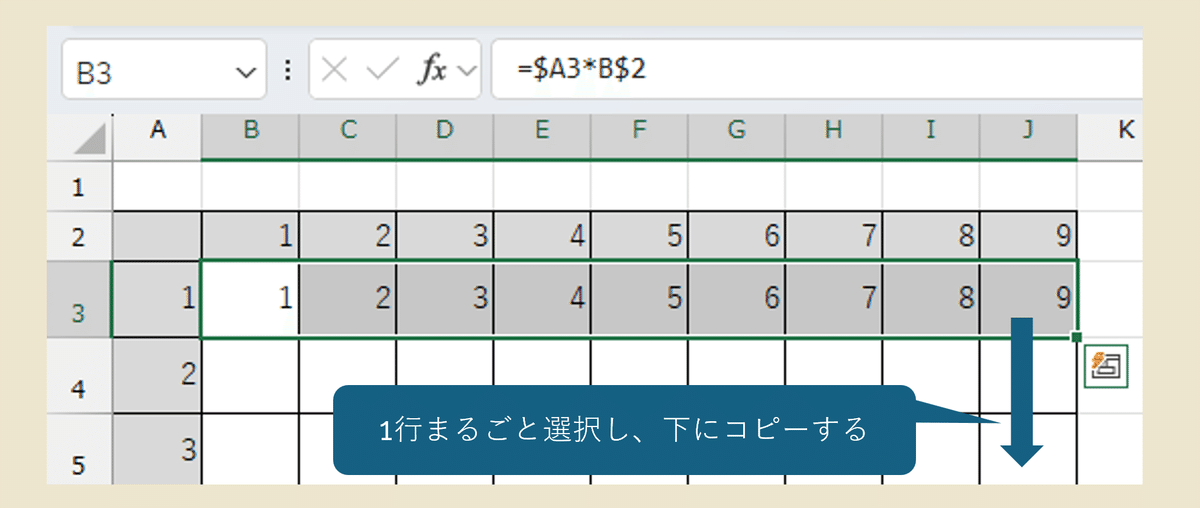
これで9段目まで出来上がり。
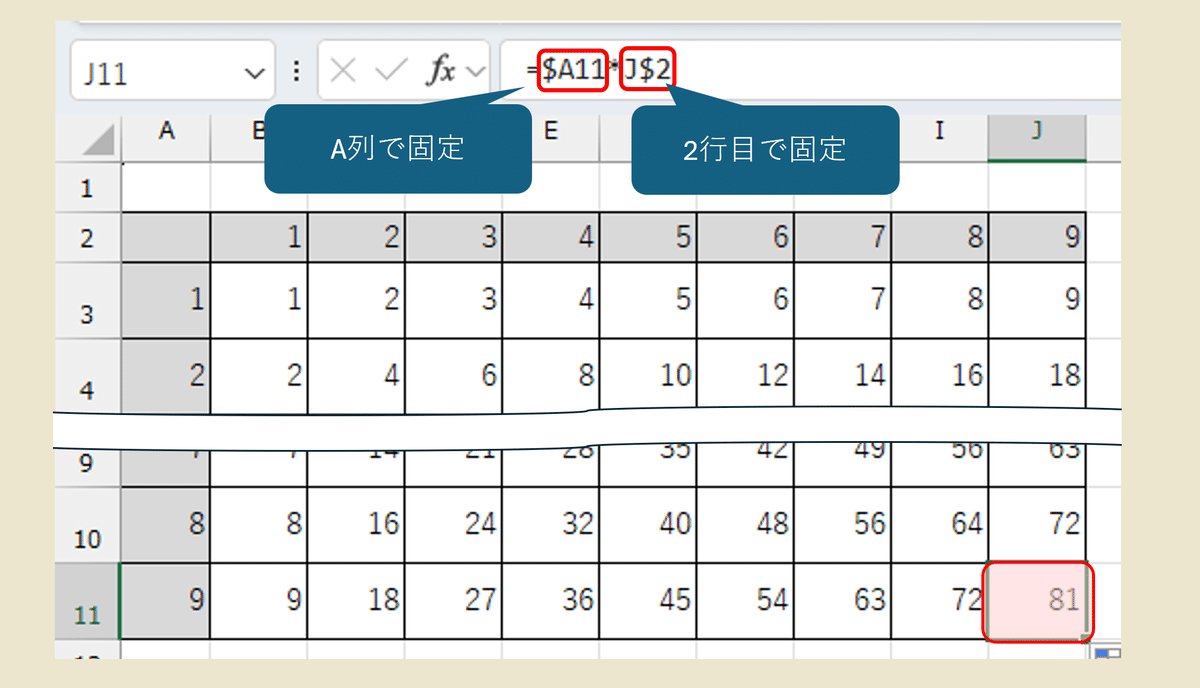
列・行を固定することで九九表もあっというまに出来上がります。
まとめ
今回は相対参照と絶対参照について解説してみました。行・列の固定は慣れるまでは「ん?」と思うこともあるかもしれません、理解しておくと条件付き書式の設定時に役立ちますので是非覚えておきましょう。
長々と説明していますが、結論【相対参照はコピーすると移動する】、【絶対参照はコピーしても移動しない】と覚えておいても大丈夫ですw
少しでもお役に立てれば光栄です。
つぎはやっとVLOOKUP関数です!
ではまた〜
